教程:为 RingCentral 配置自动用户预配
本教程介绍了在 RingCentral 和 Microsoft Entra ID 中配置自动用户预配所需的步骤。 配置后,Microsoft Entra ID 会使用 Microsoft Entra 预配服务自动将用户和组预配到 RingCentral 以及取消预配。 有关此服务的功能、工作原理以及常见问题的重要详细信息,请参阅使用 Microsoft Entra ID 自动将用户预配到 SaaS 应用程序和取消预配。
支持的功能
- 在 RingCentral 中创建用户
- 当用户不再需要访问权限时,在 RingCentral 中删除这些用户
- 使用户属性在 Microsoft Entra ID 和 RingCentral 之间保持同步
- 单一登录到 RingCentral(推荐)
先决条件
本教程中概述的方案假定你已具有以下先决条件:
- 一个 Microsoft Entra 租户
- 具有配置预配权限的 Microsoft Entra ID 用户帐户(例如应用程序管理员、云应用程序管理员、应用程序所有者或全局管理员)。
- RingCentral 租户
- 在 RingCentral 中具有管理员权限的用户帐户。
注意
此集成也可以通过 Microsoft Entra 美国政府云环境使用。 你可以在“Microsoft Entra 美国政府云应用程序库”中找到此应用程序,并以公有云相同的方式对其进行配置。
步骤 1:规划预配部署
- 了解预配服务的工作原理。
- 确定谁在预配范围中。
- 确定在 Microsoft Entra ID 与 RingCentral 之间映射的数据。
步骤 2:将 RingCentral 配置为支持使用 Microsoft Entra ID 进行预配
需要一个 RingCentral 管理员帐户才能在步骤 5 的“管理凭据”部分授权。
在 RingCentral 管理门户中,在“帐户设置”->“目录集成”下,将“目录提供程序”设置设为“SCIM”
注意
若要将许可证分配给用户,请参阅此处的视频链接。
步骤 3:从 Microsoft Entra 应用程序库中添加 RingCentral
从 Microsoft Entra 应用程序库添加 RingCentral,开始管理 RingCentral 的预配。 如果之前为 RingCentral 设置过 SSO,则可使用同一应用程序。 但建议你在最初测试集成时创建一个单独的应用。 若要详细了解如何从库中添加应用,可以单击此处。
步骤 4:定义谁在预配范围中
借助 Microsoft Entra 预配服务,可根据对应用程序的分配和用户/组的属性来限定谁在预配范围内。 如果选择根据分配来限定要将谁预配到应用,可以按照下面的步骤操作,将用户和组分配到应用。 如果选择仅根据用户或组的属性来限定要对谁进行预配,可以使用此处所述的范围筛选器。
先小部分测试。 在向全员推出之前,请先使用少量的用户和组进行测试。 如果预配范围设置为分配的用户和组,则可以先尝试将一两个用户或组分配到应用。 当预配范围设置为所有用户和组时,可以指定基于属性的范围筛选器。
如果你需要其他角色,可以更新应用程序清单以添加新角色。
步骤 5:配置 RingCentral 的自动用户预配
本部分逐步介绍了如何配置 Microsoft Entra 预配服务,以根据 Microsoft Entra ID 中的用户和/或组分配在 TestApp 中创建、更新和禁用用户和/或组。
在 Microsoft Entra ID 中为 RingCentral 配置自动用户预配:
至少以云应用程序管理员身份登录到 Microsoft Entra 管理中心。
浏览到“标识”>“应用程序”>“企业应用程序”

在应用程序列表中,选择“RingCentral”。

选择“预配” 选项卡。

将“预配模式” 设置为“自动” 。

在“管理员凭据”部分下,单击“授权”。 系统会将你重定向到 RingCentral 的登录页。 输入“电子邮件/电话号码”和“密码”,然后单击“登录”按钮。 在 RingCentral 的“访问请求”页中单击“授权”。 单击“测试连接”,以确保 Microsoft Entra ID 可以连接到 RingCentral。 如果连接失败,请确保 RingCentral 帐户具有管理员权限,然后重试。
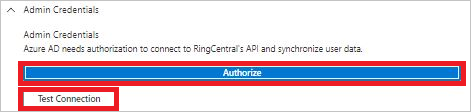
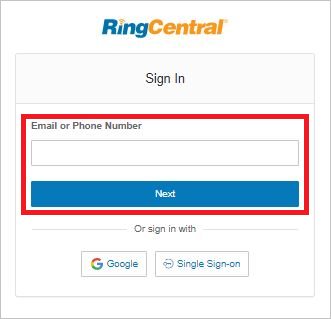
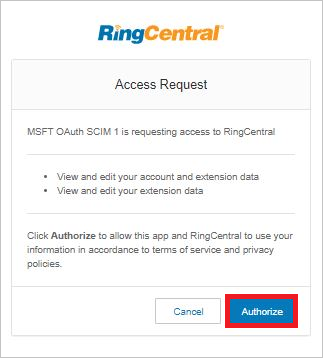
在“通知电子邮件”字段中,输入应接收预配错误通知的个人或组的电子邮件地址,并选中“发生故障时发送电子邮件通知”复选框 。

选择“保存”。
在“映射”部分下,选择“将 Microsoft Entra 用户同步到 RingCentral”。
在“属性映射”部分,查看从 Microsoft Entra ID 同步到 RingCentral 的用户属性。 选为“匹配”属性的特性用于匹配 RingCentral 中的用户帐户以执行更新操作。 如果选择更改匹配目标特性,则需要确保 RingCentral API 支持基于该特性筛选用户。 选择“保存”按钮以提交任何更改 。
Attribute 类型 userName 字符串 externalId 字符串 活动 Boolean title 字符串 emails[type eq "work"].value 字符串 addresses[type eq "work"].country 字符串 addresses[type eq "work"].region 字符串 addresses[type eq "work"].locality 字符串 addresses[type eq "work"].postalCode 字符串 addresses[type eq "work"].streetAddress 字符串 name.givenName 字符串 name.familyName 字符串 phoneNumbers[type eq "mobile"].value 字符串 urn:ietf:params:scim:schemas:extension:enterprise:2.0:User:department 字符串 若要配置范围筛选器,请参阅范围筛选器教程中提供的以下说明。
若要为 RingCentral 启用 Microsoft Entra 预配服务,请在“设置”部分将“预配状态”更改为“开”。

通过在“设置”部分的“范围”中选择所需的值,定义要预配到 RingCentral 的用户和/或组 。

已准备好预配时,单击“保存” 。

此操作会对“设置”部分的“范围”中定义的所有用户和组启动初始同步周期 。 初始周期执行的时间比后续周期长,只要 Microsoft Entra 预配服务正在运行,后续周期大约每 40 分钟就会进行一次。
步骤 6:监视部署
配置预配后,请使用以下资源来监视部署:
更改日志
- 2020/09/10 - 删除了对“displayName”和“manager”特性的支持。
- 2021/03/15 - 已将授权方法从“永久持有者令牌”更新为“OAuth 代码授予流”。
- 2021/10/28 - 更新了映射到 mail-> emails[type eq “work”].value 的默认值。
- 10/28/2021 - 读取的速率限制更新为 300/分钟,写入的速率限制更新为 1000/分钟。